Istruzioni per la rimozione del malware GootBot
![]() Scitto da Tomas Meskauskas il
Scitto da Tomas Meskauskas il
Che tipo di malware è GootBot?
GootBot è una nuova variante del malware GootLoader. Viene utilizzato come strumento di movimento laterale. Questo programma dannoso è estremamente leggero e pone l'accento sulla furtività. In sostanza, GootBot viene implementato nelle fasi successive di attacchi estesi, in cui questo software si sposta lateralmente attraverso una rete per facilitare ulteriori infezioni.
Considerando i temi orientati al business utilizzati nelle tecniche di avvelenamento dei motori di ricerca utilizzate nella diffusione di GootBot, è evidente che questo malware prende di mira entità di grandi dimensioni.
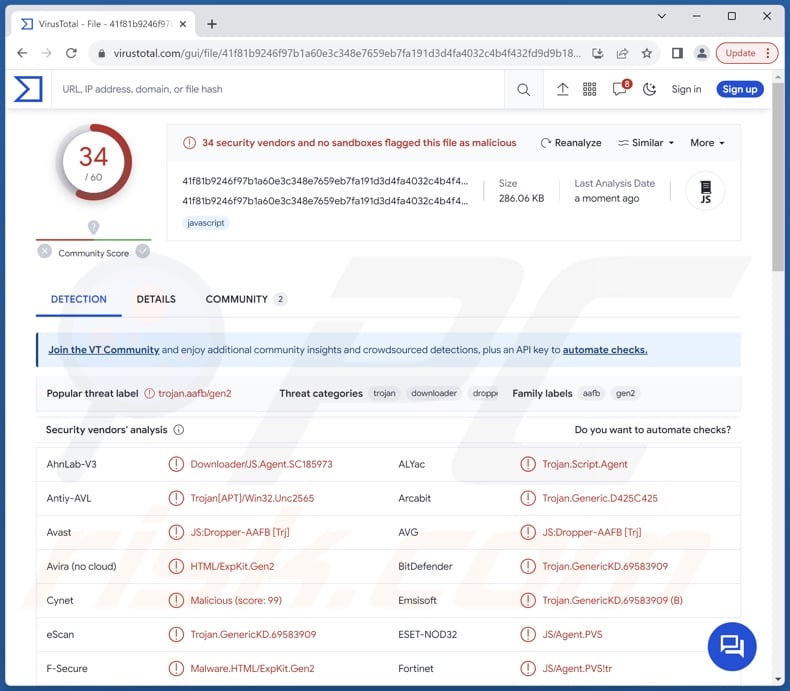
Panoramica sul malware GootBot
Le infezioni GootBot osservate iniziano con una vittima che cerca una query mirata e gli viene presentato un risultato dannoso. Questo ha lo scopo di condurlo a un sito Web compromesso camuffato da forum che ospita un file apparentemente correlato in un archivio. Contiene un file JavaScript che attiva la prima fase dell'infezione.
L'attacco inizia con GootLoader, che introduce GootBot nel sistema. Come accennato nell'introduzione, GootBot è uno strumento che consente il movimento laterale attraverso una rete.
Questo malware utilizza diverse tecniche per evitare il rilevamento il più a lungo possibile. Include codice offuscato e server C&C (Comando e Controllo) codificati in modo rigido. Tuttavia, GootBot si diffonde attraverso la rete con una moltitudine di impianti, ciascuno con un diverso C&C in esecuzione su siti Web WordPress compromessi. L'idea è quella di diminuire le possibilità di rilevamento limitando la scoperta di traffico dannoso proveniente da una miriade di fonti. L'obiettivo finale è raggiungere il controller di dominio.
Inoltre, GootBot si impegna nella raccolta dati, con informazioni mirate tra cui versione e architettura del sistema operativo, nome host, nome utente di dominio, dati del controller di dominio, indirizzi IP, processi in esecuzione, ecc.
Proprio come nelle campagne GootLoader osservate in precedenza, è stato notato che il carico finale delle infezioni che includevano GootBot nelle loro catene era Cobalt Strike, IcedID, SystemBC, o un ransomware.
Le minacce associate a tali infezioni possono variare a seconda delle capacità del payload dannoso finale e del modus operandi degli aggressori.
In genere, i pericoli includono prestazioni ridotte o guasti del sistema, gravi problemi di privacy, perdita di dati, perdite finanziarie e furto di identità. Tuttavia, le minacce possono assumere maggiore rilevanza se sfruttate contro obiettivi ad alta sensibilità (come quelli che forniscono servizi essenziali).
| Nome | GootBot virus |
| Tipologia di minaccia | Trojan, virus che rubano password, malware bancario, spyware. |
| Nomi rilevati | Avast (JS:Dropper-AAFB [Trj]), Combo Cleaner (Trojan.GenericKD.69583909), ESET-NOD32 (JS/Agent.PVS), Kaspersky (HEUR:Trojan-Downloader.Script.Generic), Microsoft (Trojan: Script/Malgent!MSR), elenco completo dei rilevamenti (VirusTotal) |
| App installate | Cobalt Strike, IcedID, SystemBC, programmi di tipo ransomware, ecc. |
| Sintomi | I trojan sono progettati per infiltrarsi furtivamente nel computer della vittima e rimanere silenziosi, quindi nessun sintomo particolare è chiaramente visibile su una macchina infetta. |
| Metodi distributivi | Allegati email infetti, pubblicità online dannose, ingegneria sociale, "crack" del software. |
| Danni | Password e informazioni bancarie rubate, furto d'identità, computer della vittima aggiunto a una botnet. |
| Rimozione dei malware (Windows) | Per eliminare possibili infezioni malware, scansiona il tuo computer con un software antivirus legittimo. I nostri ricercatori di sicurezza consigliano di utilizzare Combo Cleaner. |
I malware in generale
Malware è un termine ampio che copre un'ampia varietà di programmi progettati per scopi dannosi. Questo software può eseguire compiti incredibilmente specifici o essere altamente versatile.
Tuttavia, indipendentemente da come funzionano i programmi rientranti in questa classificazione, la loro presenza su un sistema mette a rischio l’integrità del dispositivo e la sicurezza dell’utente. Pertanto, tutte le minacce devono essere eliminate immediatamente dopo il rilevamento.
Abbiamo ricercato migliaia di campioni di malware; LPEClient, SIGNBT, StripedFly, GoPIX, Lumar, e BlazeStealer sono solo alcuni dei nostri ultimi articoli su questo tema.
Come si è infiltrato GootBot nel mio computer?
Le catene di infezione conosciute che coinvolgono GootBot hanno origine attraverso siti dannosi ai quali le vittime vengono indirizzate tramite risultati di ricerca avvelenati. Questa implementazione delle tecniche di avvelenamento da SEO è mirata. I siti Web maligni vengono presentati come i risultati più importanti quando un utente inserisce una query di ricerca correlata all'azienda, ad esempio incentrata su contratti, forme legali o simili.
Dopo aver selezionato il risultato dannoso, la vittima viene reindirizzata a una pagina presentata come forum legittimo. Al suo interno è ospitato un file presumibilmente relativo alla query di ricerca iniziale. L'archivio contiene un file JavaScript, che attiva la catena di infezione di GootLoader che successivamente include GootBot e culmina con un payload finale (come un ransomware).
È interessante notare che per proliferare GootBot potrebbero essere utilizzati sia formati di file che metodi diversi. Le tattiche di phishing e di ingegneria sociale sono particolarmente diffuse nella distribuzione di malware. Il software dannoso viene spesso mascherato o fornito in bundle con normali file di programmi/media. Questi sono disponibili in vari formati, ad esempio archivi (ZIP, RAR, ecc.), eseguibili (.exe, .run, ecc.), documenti (PDF, Microsoft Office, Microsoft OneNote, ecc.), JavaScript e così via.
Le tecniche di distribuzione più utilizzate includono: malvertising, download drive-by (furtivi/ingannevoli), allegati/link dannosi nella posta indesiderata (ad es. e-mail, DM/PM, SMS, ecc.), truffe online, canali di download dubbi (ad es. , siti freeware e di terze parti, reti di condivisione peer-to-peer, ecc.), strumenti di attivazione di software illegali ("crack") e aggiornamenti falsi.
Alcuni programmi dannosi possono persino autoproliferarsi tramite reti locali e dispositivi di archiviazione rimovibili (ad esempio unità flash USB, dischi rigidi esterni, ecc.).
Come evitare l'installazione di malware?
È essenziale prestare attenzione durante la navigazione poiché i contenuti online falsi e dannosi di solito sembrano autentici e innocui. Consigliamo cautela con le e-mail in arrivo e altri messaggi. Gli allegati o i collegamenti presenti in posta dubbia/irrilevante non devono essere aperti poiché possono essere infettivi.
Inoltre, tutti i download devono essere eseguiti da fonti ufficiali e verificate. Un altro consiglio è quello di attivare e aggiornare i programmi utilizzando funzioni/strumenti legittimi, poiché quelli ottenuti da terze parti possono contenere malware.
Dobbiamo sottolineare l'importanza di avere un antivirus affidabile installato e mantenuto aggiornato. Questo software deve essere utilizzato per eseguire scansioni regolari del sistema e per rimuovere le minacce rilevate. Se ritieni che il tuo computer sia già infetto, ti consigliamo di eseguire una scansione con Combo Cleaner per eliminare automaticamente il malware infiltrato.
Rimozione automatica istantanea dei malware:
La rimozione manuale delle minacce potrebbe essere un processo lungo e complicato che richiede competenze informatiche avanzate. Combo Cleaner è uno strumento professionale per la rimozione automatica del malware consigliato per eliminare il malware. Scaricalo cliccando il pulsante qui sotto:
▼ SCARICA Combo Cleaner
Lo scanner gratuito controlla se il computer è infetto. Per utilizzare tutte le funzionalità, è necessario acquistare una licenza per Combo Cleaner. Hai a disposizione 7 giorni di prova gratuita. Combo Cleaner è di proprietà ed è gestito da Rcs Lt, società madre di PCRisk. Per saperne di più. Scaricando qualsiasi software elencato in questo sito, accetti le nostre Condizioni di Privacy e le Condizioni di utilizzo.
Menu rapido:
- Cos'è GootBot?
- STEP 1. Rimozione manuale del malware GootBot.
- STEP 2. Controlla se il tuo computer è pulito.
Come rimuovere un malware manualmente?
La rimozione manuale del malware è un compito complicato, in genere è meglio lasciare che i programmi antivirus o antimalware lo facciano automaticamente. Per rimuovere questo malware, ti consigliamo di utilizzare Combo Cleaner.
Se desideri rimuovere manualmente il malware, il primo passo è identificare il nome del malware che si sta tentando di rimuovere. Ecco un esempio di un programma sospetto in esecuzione sul computer dell'utente:

Se hai controllato l'elenco dei programmi in esecuzione sul tuo computer, ad esempio utilizzando task manager e identificato un programma che sembra sospetto, devi continuare con questi passaggi:
 Download un programma chiamato Autoruns. Questo programma mostra le applicazioni che si avviano in automatico, i percorsi del Registro di sistema e del file system:
Download un programma chiamato Autoruns. Questo programma mostra le applicazioni che si avviano in automatico, i percorsi del Registro di sistema e del file system:

 Riavvia il tuo computer in modalità provvisoria:
Riavvia il tuo computer in modalità provvisoria:
Windows XP e Windows 7: Avvia il tuo computer in modalità provvisoria. Fare clic su Start, fare clic su Arresta, fare clic su Riavvia, fare clic su OK. Durante la procedura di avvio del computer, premere più volte il tasto F8 sulla tastiera finché non viene visualizzato il menu Opzione avanzata di Windows, quindi selezionare Modalità provvisoria con rete dall'elenco.

Video che mostra come avviare Windows 7 in "Modalità provvisoria con rete":
Windows 8:
Avvia Windows 8 è in modalità provvisoria con rete: vai alla schermata iniziale di Windows 8, digita Avanzate, nei risultati della ricerca seleziona Impostazioni. Fare clic su Opzioni di avvio avanzate, nella finestra "Impostazioni generali del PC" aperta, selezionare Avvio avanzato.
Fare clic sul pulsante "Riavvia ora". Il computer si riavvierà ora nel "menu Opzioni di avvio avanzate". Fare clic sul pulsante "Risoluzione dei problemi", quindi fare clic sul pulsante "Opzioni avanzate". Nella schermata delle opzioni avanzate, fai clic su "Impostazioni di avvio".
Fare clic sul pulsante "Riavvia". Il tuo PC si riavvierà nella schermata Impostazioni di avvio. Premi F5 per avviare in modalità provvisoria con rete.

Video che mostra come avviare Windows 8 in "modalità provvisoria con rete":
Windows 10: Fare clic sul logo di Windows e selezionare l'icona di alimentazione. Nel menu aperto cliccare "Riavvia il sistema" tenendo premuto il tasto "Shift" sulla tastiera. Nella finestra "scegliere un'opzione", fare clic sul "Risoluzione dei problemi", successivamente selezionare "Opzioni avanzate".
Nel menu delle opzioni avanzate selezionare "Impostazioni di avvio" e fare clic sul pulsante "Riavvia". Nella finestra successiva è necessario fare clic sul pulsante "F5" sulla tastiera. Ciò riavvia il sistema operativo in modalità provvisoria con rete.

Video che mostra come avviare Windows 10 in "Modalità provvisoria con rete":
 Estrai l'archivio scaricato ed esegui il file Autoruns.exe.
Estrai l'archivio scaricato ed esegui il file Autoruns.exe.

 Nell'applicazione Autoruns fai clic su "Opzioni" nella parte superiore e deseleziona le opzioni "Nascondi posizioni vuote" e "Nascondi voci di Windows". Dopo questa procedura, fare clic sull'icona "Aggiorna".
Nell'applicazione Autoruns fai clic su "Opzioni" nella parte superiore e deseleziona le opzioni "Nascondi posizioni vuote" e "Nascondi voci di Windows". Dopo questa procedura, fare clic sull'icona "Aggiorna".

 Controlla l'elenco fornito dall'applicazione Autoruns e individuare il file malware che si desidera eliminare.
Controlla l'elenco fornito dall'applicazione Autoruns e individuare il file malware che si desidera eliminare.
Dovresti scrivere per intero percorso e nome. Nota che alcuni malware nascondono i loro nomi di processo sotto nomi di processo legittimi di Windows. In questa fase è molto importante evitare di rimuovere i file di sistema.
Dopo aver individuato il programma sospetto che si desidera rimuovere, fare clic con il tasto destro del mouse sul suo nome e scegliere "Elimina"

Dopo aver rimosso il malware tramite l'applicazione Autoruns (questo garantisce che il malware non verrà eseguito automaticamente all'avvio successivo del sistema), dovresti cercare ogni file appartenente al malware sul tuo computer. Assicurati di abilitare i file e le cartelle nascoste prima di procedere. Se trovi dei file del malware assicurati di rimuoverli.

Riavvia il computer in modalità normale. Seguendo questi passaggi dovresti essere in grado di rimuovere eventuali malware dal tuo computer. Nota che la rimozione manuale delle minacce richiede competenze informatiche avanzate, si consiglia di lasciare la rimozione del malware a programmi antivirus e antimalware.
Questi passaggi potrebbero non funzionare con infezioni malware avanzate. Come sempre è meglio evitare di essere infettati che cercare di rimuovere il malware in seguito. Per proteggere il computer, assicurati di installare gli aggiornamenti del sistema operativo più recenti e utilizzare un software antivirus.
Per essere sicuro che il tuo computer sia privo di infezioni da malware, ti consigliamo di scannerizzarlo con Combo Cleaner.
Domande Frequenti (FAQ)
Il mio computer è infetto dal malware GootBot, devo formattare il mio dispositivo di archiviazione per sbarazzarmene?
La rimozione del malware raramente richiede la formattazione.
Quali sono i maggiori problemi che il malware GootBot può causare?
I pericoli derivanti da un'infezione dipendono dalle funzionalità del malware e dagli obiettivi dei criminali informatici. GootBot viene utilizzato in estese catene di attacchi che sono state osservate culminando in infezioni da Cobalt Strike, IcedID, SystemBC e ransomware. Pertanto, la presenza di software come GootBot sui dispositivi può portare a una riduzione delle prestazioni o al guasto del sistema, perdita di dati, gravi problemi di privacy, perdite finanziarie e furto di identità.
Qual è lo scopo del malware GootBot?
La maggior parte degli attacchi malware sono motivati da guadagni finanziari. Tuttavia, i software dannosi possono essere utilizzati anche per divertire gli aggressori, compiere vendette personali, interrompere processi (ad es. siti, servizi, aziende, ecc.) e persino lanciare attacchi con motivazioni politiche/geopolitiche.
In che modo il malware GootBot si è infiltrato nel mio computer?
È stato notato che GootBot si diffonde attraverso pagine Web dannose che imitano forum promosse utilizzando tecniche di avvelenamento SEO mirate. Tuttavia, non sono improbabili altri metodi di distribuzione.
Le tecniche più comunemente utilizzate includono: download drive-by, e-mail/messaggi di spam, truffe online, malvertising, fonti di download non affidabili (ad esempio siti di hosting di file gratuiti e freeware, reti di condivisione P2P, ecc.), attivazione di software illegale ("cracking ") strumenti e aggiornamenti falsi. Inoltre, alcuni programmi dannosi possono diffondersi autonomamente tramite reti locali e dispositivi di archiviazione rimovibili.
Combo Cleaner mi proteggerà dai malware?
Sì, Combo Cleaner è progettato per scansionare i computer ed eliminare ogni tipo di minaccia. Può rilevare e rimuovere praticamente tutte le infezioni malware conosciute. Tieni presente che, poiché il software dannoso di fascia alta di solito si nasconde nelle profondità dei sistemi, è essenziale eseguire una scansione completa del sistema per eliminarlo.

▼ Mostra Discussione